이 튜토리얼은 Ubuntu Linux에서 rmvb(RealMedia Variable Bitrate) 파일을 재생하는 데 필요한 모든 소프트웨어를 설치하는 과정을 단계별로 안내합니다.
이 가이드는 이제 13살이 넘었지만(십대!) 2007년과 마찬가지로 정확합니다. 그러나 , 많다 이제 Ubuntu에서 .RMVB 파일을 재생하는 더 쉬운 방법 – VLC를 사용하세요.
VLC를 사용하여 Ubuntu에서 .RMVB 파일 보기
너무 쉽게! VLC를 설치하기만 하면 됩니다.
그게 다야 VLC를 시작하고 .rmvb 파일을 엽니다. 재생됩니다. 완료되었습니다 :)

오래되고 더 복잡한 방법
단계와 스크린샷은 Ubuntu에만 해당되지만 다른 Linux 버전에서도 유사할 수 있습니다. 즉, Ubuntu를 사용하지 않는 경우 MPlayer README 파일을 읽으십시오. Simplehelp의 다른 튜토리얼과 유사하게 이것은 유일한 것이 거의 확실하지 않습니다. Ubuntu에서 .rmvb 파일을 재생하는 방법이지만 내가 찾을 수 있는 가장 쉬운 방법입니다. 더 쉬운 방법을 알고 계시다면 언제든지 댓글을 남겨주세요.
- Ubuntu에서 .rmvb 파일을 재생하는 첫 번째 단계는 Synaptic Package Manager를 사용하여 MPlayer를 설치하는 것입니다. . MPlayer를 설치하도록 표시하면 추가 소프트웨어 패키지를 설치하라는 메시지가 표시됩니다(아직 설치되지 않은 경우).
- MPlayer를 설치한 후 Synaptic Package Manager를 종료하고 MPlayer 바이너리 코덱 다운로드 페이지를 방문합니다. 플랫폼에 대한 코덱 패키지를 다운로드합니다(예:32비트 Intel 또는 AMD 프로세서를 사용하는 경우 Linux x86 패키지).
파일을 바탕 화면(또는 홈 폴더)에 저장합니다. 다운로드가 완료되면 해당 파일을 두 번 클릭합니다. 압축을 풀 폴더를 선택하고 추출을 클릭합니다. 버튼.
- 파일을 추출할 위치를 선택하고(데스크톱이 이상적임) 추출을 다시 클릭합니다. .
- 파일이 올바르게 추출되었는지 확인하십시오. 필수-날짜라는 폴더에 있습니다. .
- 응용 프로그램을 선택하여 터미널을 엽니다. -> 액세서리 -> 터미널 .
- 다음 명령을 입력합니다(메시지가 표시되면 비밀번호도 입력).
cd 데스크탑
cd 필수-날짜
sudo mkdir /usr/lib/codecs
sudo cp * /usr/lib/codecs - 참고: 당신은 할 수 있습니다 libstdc++5를 설치해야 합니다. .rmvb 파일을 재생할 수 있습니다. 필요하지 않을 수도 있지만 설치하는 데 문제가 없습니다(패키지가 그다지 크지 않음). sudo apt-get install libstdc++5 명령을 실행합니다. 터미널에서 또는 Synaptic을 사용하여 libstdc++5 검색 . 팁에 대해 댓글을 주신 모든 분들께 감사드립니다(아래 댓글 참조).
- 응용 프로그램을 선택하여 MPLayer를 시작합니다. -> 사운드 및 비디오 -> MPlayer 동영상 플레이어 . Mplayer – 비디오에서 마우스 오른쪽 버튼을 클릭합니다. 창에서 환경설정을 선택합니다. 메뉴에서.
- 동영상 선택 탭을 클릭하고 사용 가능한 드라이버:를 변경합니다. x11 X11(XImage/Shm)으로 .
- 코덱 및 디먹서 선택 탭을 클릭하고 비디오 코덱 제품군:을 변경합니다. RealVideo 디코더로 및 오디오 코덱 제품군: FFmpeg/libavcodec 오디오 디코더로 . 완료되면 확인을 클릭합니다. 닫기 MPlayer.
- .rmvb 파일 중 하나를 찾아 마우스 오른쪽 버튼으로 클릭한 다음 속성을 선택합니다. .
- 연결 프로그램 선택 탭을 누르고 기본값을 MPlayer Movie Player로 변경합니다. . 닫기를 클릭합니다. .
- .rmvb 파일을 두 번 클릭하면 MPlayer에서 열리고 재생이 시작됩니다.
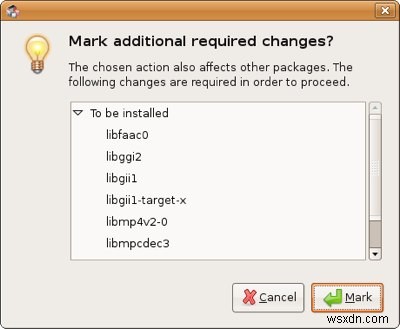
확대하려면 클릭하세요.
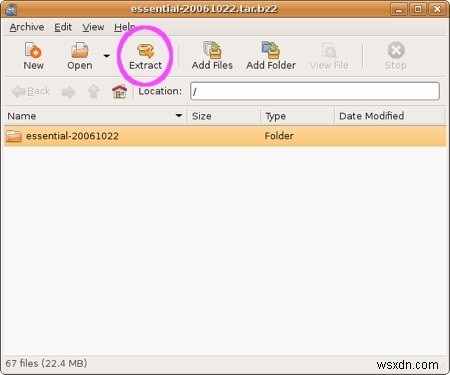
확대하려면 클릭하세요.

확대하려면 클릭하세요.

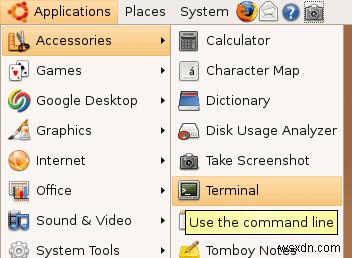

확대하려면 클릭하세요.
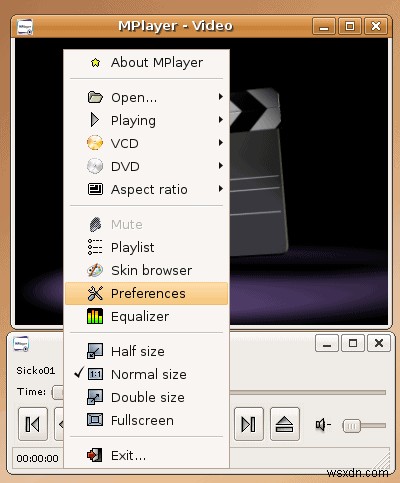
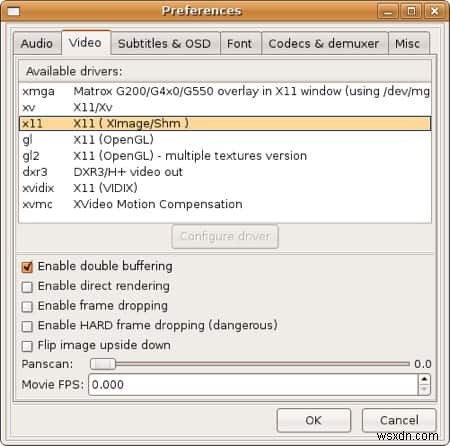
확대하려면 클릭하세요.

확대하려면 클릭하세요.
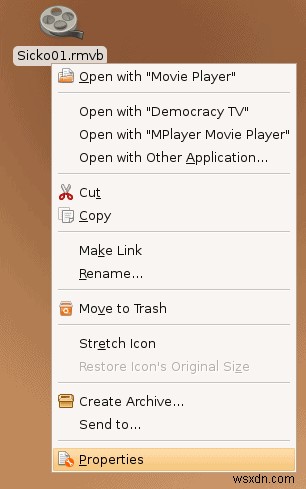
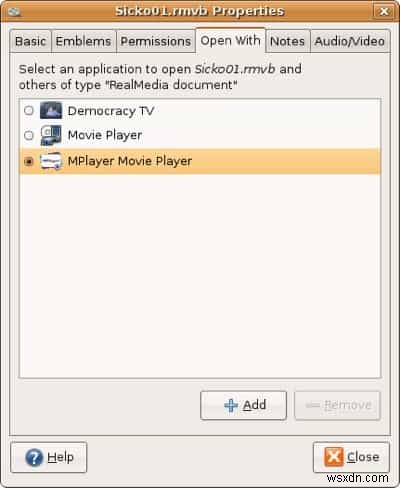
확대하려면 클릭하세요.

